Apple Magic Mouse'i jälgimisprobleemi lahendamine
Varia / / September 17, 2022
Kas teil on Apple Magic hiir ja teil on sellega probleeme, kuna see ei jälgi? Paljud kasutajad hakkasid Apple Magic Mouse'i jälgimisprobleemist teatama. See on korralik hiir, kui soovite seda kasutada kontoris või multimeedia eesmärkidel. Kuigi sellel on keskpärane ergonoomika ja see võib pikkade tööseansside ajal ebamugavalt tunda, muudavad selle esmaklassiline disain ja hästi ehitatud konstruktsioon sellest suurepärase kontorimonitori.
Kuid selline viga on masendav, kuna keegi ei taha selle probleemiga töötamise ajal silmitsi seista. Siiski ei pea te muretsema; meil on mõned parandused, mis aitavad teil Apple Magic Mouse'i jälgimisprobleemi lahendada. Seega, kui jääte selle veaga jänni, tehke kindlasti allpool toodud parandused. Seetõttu vaatame parandusi:

Lehekülje sisu
-
Parandus: Apple Magic Mouse'i jälgimisprobleem
- 1. lahendus: veenduge, et hiir oleks laetud
- Parandus 2: Bluetoothi keelamine ja lubamine
- Parandus 3: taaskäivitage Mac
- Parandus 4: lülitage hiir välja ja uuesti sisse
- Parandus 5: eemaldage USB-draiv oma USB-pordist
- Parandus 6: kustutage hiirega seotud Bluetoothi atribuutide loendi failid
- Parandus 7: kontrollige sidumisprobleeme
- Parandus 8: paremklõps ei tööta teie võluhiirel
- Kas teie võluhiir tuleb välja vahetada?
Parandus: Apple Magic Mouse'i jälgimisprobleem
Saadaval on mõned parandused, mille abil saate Apple Magicu jälgimisprobleemi hõlpsalt lahendada. Ja arva ära mis? Oleme maininud kõiki selle juhendi jaoks vajalikke parandusi. Niisiis, vaatame neid parandusi:
1. lahendus: veenduge, et hiir oleks laetud
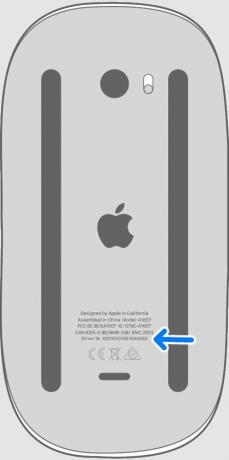
Kontrollige sisse/välja lülitit hiire ülaosas, et veenduda, et see on sisselülitamiseks roheline, mitte punane. Sõltuvalt sellest, kas lüliti on sisse lülitatud, ei pruugi Magic Mouse'il olla piisavalt patareisid. Mõnel juhul ei pruugi te teada, et teie aku on tühi, enne kui see üleöö tühjaks saab, sest Mac hoiatab teid, kui aku hakkab tühjaks saama.
Reklaamid
Kui tegemist on vanema Magic Mouse'iga, on soovitatav AA-patareid välja vahetada. Teine võimalus on laadida hiirt ja seejärel proovida see uuesti sisse lülitada, kui tegemist on sisseehitatud akuga Magic Mouse 2-ga. Tõenäosus on hea, et see toimib. Oluline on kindlaks teha, kas teie Apple Magic Mouse'i jälgimisprobleem on lahendatud.
Parandus 2: Bluetoothi keelamine ja lubamine
Peate Bluetoothi keelama ja lubama, kuna see on paljusid kasutajaid varem aidanud. Nii et selle tegemiseks minge aadressile Süsteemi eelistused > Bluetooth ja klõpsake Lülitage Bluetooth välja kui Bluetooth-seadmed, nagu Apple Magicu hiir, klaviatuur või väline puuteplaat, ei tööta korralikult. Oodake 30 sekundit ja seejärel klõpsake nuppu Lülita Bluetooth sisse. Kui Apple Magic Mouse'i jälgimisprobleem püsib, proovige seda uuesti kasutada.
Parandus 3: taaskäivitage Mac
Taaskäivitamine on suurepärane idee, kui teil on endiselt Apple Magicu hiire jälgimise probleem. Maci taaskäivitamisel saate lahendada mitu ajutist probleemi, näiteks ebakorrapärased hiirekursorid ja hilinenud hiire sisend. Klõpsake nuppu kolmepunktiline nupp > Taaskäivita.
Parandus 4: lülitage hiir välja ja uuesti sisse
Võimalik, et hiirt saab nupuga välja lülitada. See ei pruugi töötada, kui sidumisnupp ei ole väljalülitatud asendis. Lisaks saate aku välja vahetada, tõmmates selle välja ja paigaldades uuesti.
Reklaamid
Parandus 5: eemaldage USB-draiv oma USB-pordist
Isegi pärast kõigi ülaltoodud lahenduste proovimist on Magic Mouse'iga võimalik kogeda tõmblevat ja aeglast jõudlust. Ideaalis peaksite selle probleemi lahendamiseks eemaldama USB-draivi MacBooki USB-pordist.
See töötas minu jaoks pärast seda, kui eemaldasin USB-draivi oma MacBook Pro USB-pordist ja minu Apple Magic Mouse'i jälgimisprobleem lahenes.
Parandus 6: kustutage hiirega seotud Bluetoothi atribuutide loendi failid
Järgmised sammud juhendavad teid Maci plist-failide kustutamisel, et lahendada Apple Magic Mouse'i jälgimisprobleem.
Reklaamid
- Minge ülemisele menüüribale Leidja ja klõpsake Mine.
- Valige loendist Raamatukogu. Seejärel klõpsake sellel.
- Pärast seda klõpsake nuppu Eelistused lehe allservas.
- Kustutage siit järgmised failid:
- com.apple. AppleMultitouchMouse.plist
- com.apple.driver. AppleBluetoothMultitouch.mouse.plist
- com.apple.driver. AppleHIDMouse.plist
- Peate oma Maci taaskäivitama.
- Kui Magic Mouse on uuesti seotud, ei tohiks olla viivitusi ega reageerimishäireid.
Parandus 7: kontrollige sidumisprobleeme

Kui te ei kasuta MacBooki, siis juba seotud hiire kasutamine ei tööta. Bluetoothi sisselülitamiseks minge aadressile Apple menüü > Süsteemi eelistused ja valige Bluetooth.
Võite alustada Bluetoothi välja- ja sisselülitamisest. Pärast klõpsamist oodake mõni hetk Lülitage Bluetooth välja. Hiire uuesti ühendamiseks klõpsake nuppu Lülitage Bluetooth sisse. Kui see ei tööta, klõpsake Lülitage Bluetooth välja.
Saate oma Magic Mouse'i sidumise tühistada, klõpsates nuppu x ikooni selle paremal küljel või paremklõpsates ja valides Eemalda kontekstimenüüst. Pärast Magic Mouse'i väljalülitamist lülitage see uuesti sisse.
Kui kõik töötab õigesti, peaks teie Bluetoothi eelistustes ilmuma hiir. Saate oma Magic Mouse'i uuesti siduda, klõpsates Ühendage puuteplaadil või mõne muu hiire abil.
Parandus 8: paremklõps ei tööta teie võluhiirel
Reklaam
Mac-arvutites on Magic Mouse'iga probleem, kus paremklõps (või teisene klõps, nagu Apple seda nimetab) ei tööta. Tavaliselt on selle probleemi lahendamiseks lihtne lahendus.
Peate lubama Sekundaarne klõps märkeruut System Preferences all Point & Click. Kui soovite kasutada traditsioonilist paremklõpsu käitumist, valige Klõpsake paremal küljel rippmenüüs.
Kas teie võluhiir tuleb välja vahetada?
Kui olete kõike proovinud ja see ikka ei tööta, võib olla aeg mõelda oma Magic Mouse'i ostmisele. Umbes 100 000 klõpsu Magic Mouse'il põhjustab selle kulumise, olenemata sellest, kui hästi see on ehitatud. Kui jõuate 100 000 klõpsuni enne hiire vahetamist, on tõenäoline, et teete seda mõnel muul põhjusel. Kui olete seda mõnda aega kasutanud ja Apple Magic Mouse'i jälgimine ei tööta korralikult, võite kaaluda oma Magic Mouse'i väljavahetamist.
Nii saate Apple Magic Mouse'i jälgimisprobleemi lahendada (jääb maha, ei ühenda jne). Loodame, et see juhend on teile kasulik. Kuid lisateabe saamiseks kommenteerige allpool ja andke meile teada.

![Lihtne meetod Itel A45 juurimiseks Magiski abil [TWRP-d pole vaja]](/f/24f8c40462f3a60b75def61ae711ba5f.jpg?width=288&height=384)
![IMEI põhiriba parandamine ja parandamine seadmel Vivo V11 Pro [PD1814F]](/f/db9a162970374ecd555f379de9043d4d.jpg?width=288&height=384)
![Stock ROMi installimine AGM X1-le [püsivara Flash-fail / tühistage]](/f/741f3f599eda6b9667b57e70b30532cf.jpg?width=288&height=384)